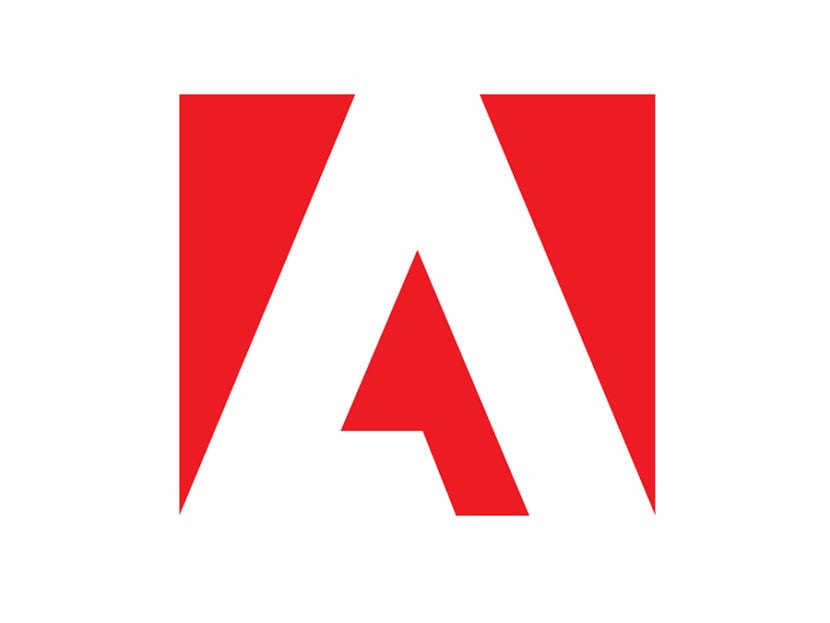
Hallo, alle miteinander! In diesem Beitrag erkläre ich auf einfache und schnelle Weise, welche Funktionen sie haben Camera Raw, eine Entwicklungsoption, die Photoshop bietet und die sehr leistungsfähig ist, wenn wir wissen, wie man sie verwendet. Auf diese Weise müssen Sie zunächst Adobe Photoshop auf unserem Gerät installieren.
Um in Raw bearbeiten zu können, müssen wir die Bilder mit unserer Kamera aufnehmen Format, d. h. Raw. Dazu suchen wir in unseren Kameraoptionen nach dem Aufnahmeformat und ändern es.
Wenn Ihre Kamera einfacher ist und kein Raw-Format hat, Sie aber dennoch mit Camera Raw spielen möchten, gibt es solche Online-Konverter Auf diese Weise können Sie das Format Ihrer Fotos in Raw oder sogar in Photoshop selbst konvertieren. Es besteht auch die Möglichkeit, in anderen Formaten als Raw zu bearbeiten, da einmal drinnen In Photoshop können wir die Option Raw Camera Filter öffnenEs wird jedoch empfohlen, dass das Format das kommentierte Format ist, um es als solches mit maximaler Kapazität anzeigen zu können.
Sobald wir unsere Fotos im gewünschten Format haben, übertragen wir sie auf den Computer und wählen diejenigen aus, die wir entwickeln möchten. Wir ziehen sie auf das Photoshop-Symbol. Camera Raw wird automatisch geöffnet und Ihre Bilder werden als Streifen auf der linken Seite der Benutzeroberfläche positioniert.
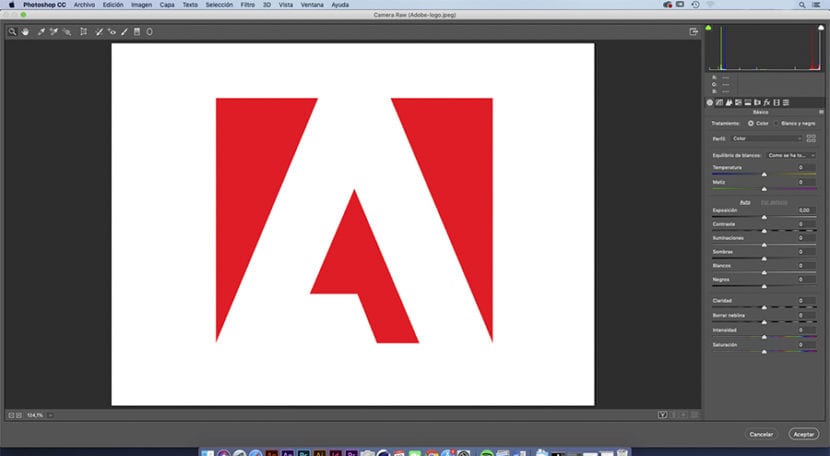
GRUNDLEGENDE PHASEN FÜR DEN START:
- Unterhalb des Bildfensters rechts müssen wir wählen der Farbraum das wollen wir nutzen, wofür ich empfehle Adobe RGB dafür, dass du der Mächtigste bist.
- trimmen : Wir haben ein oberes Menü in dem finden wir auch die Beschneidungswerkzeug. Wenn Sie länger als eine Sekunde darauf drücken, wird ein Mini-Menü mit Optionen geöffnet. der erste Schritt zu machenWenn nötig, würde das Zuschneiden auf das Zuschneiden nicht viel Sinn machen.
- Transformationswerkzeug, um das Bild bei Bedarf zu korrigieren Aberraciones oder ähnliches, obwohl auch Photoshop verwendet werden könnte.
- Niveau : Dieses Tool wird verwendet, damit das Programm nivellieren Sie den Horizont von automatisch, indem Sie auf das Werkzeug klicken und es in Richtung einer geraden Linie ziehen, die unser Foto enthält.
- Linsenkorrektur: Auf der Registerkarte Profil wählen wir die automatische für Profil aus, damit Korrigieren Sie die Verzerrung der LängeTee. Innerhalb der gleichen Registerkarte in der Farboptionwerden wir auch automatisch auswählen. Um Farbabweichungen zu vermeiden, die die Kamera oder die Umgebung möglicherweise verursacht haben. Schließlich können wir auf der Registerkarte "Manuell" die Verzerrungen korrigieren, wie wir sehen.
- Weißabgleich: Dieses Tool wird es uns ermöglichen Farbstiche entfernen unserer Fotografie und neutralisieren es. Dieses Tool ist sehr nützlich und sehr einfach zu bedienen sowie schnell. Wir klicken auf etwas Grau oder Weiß Das hat unser Foto oder ein anderes vom Streifen, um das Bild zu neutralisieren, und so können wir auf das graue Diagramm verzichten, das Profis haben um deine Fotos zu neutralisieren. Sie werden wissen, dass Sie Ergebnisse erzielen, wenn Ihr Foto beispielsweise einen Rosastich aufweist und sofort verschwindet.
- El Hauptentwicklung Hauptpanel hat: Farbtemperatur. Belichtung, Schatten, Lichter, Weiß, Schwarz, Klarheit, Kontrast, Intensität und Sättigung. Diese Ebenen können bearbeitet werden mit dem Cursor, damit Sie mit dem Auge sehen können, wie Ihr Foto aussehen soll. Ein kleiner Trick, um zu vermeiden, dass diese Effekte über Bord gehen, ist jedoch Drücken Sie die Alt-Taste, während Sie den Optionscursor bewegen. Zum Beispiel die Ausstellung. Auf diese Weise wissen Sie, ob Ihr Foto überbelichtet ist oder im Gegenteil, wenn es nicht hell ist.
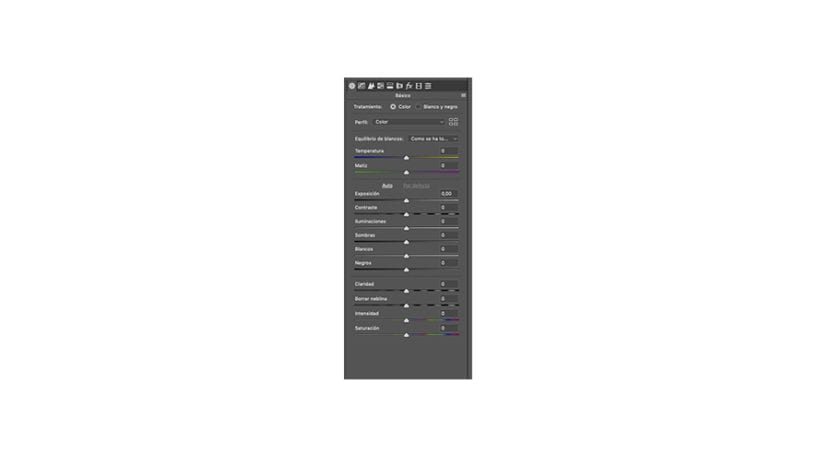
- Innerhalb der HSL-Panelerscheint ein Menü mit den Optionen von Farbton, Sättigung und Luminanz. Sie funktionieren genauso wie das Basisentwicklungsfenster mit einem Cursor. Sehr nützlich für Bildfarben ändern ohne Photoshop direkt zu verwenden.
- Einstellbürste : Dieser Pinsel Erstelle eine Maske, wo immer ich males auf unserem Foto. Einmal gesagt, gesagt Maskehaben wir die Möglichkeit, die zuvor erwähnten Werte zu ändern, wie z Belichtung, Kontrast, usw. Es ist großartig, da es nur auf den Bereich angewendet wird, den Sie mit dem Pinsel gemalt haben, und dies spart viel Zeit bei der Auswahl in Photoshop.
- Tafel Auswirkungen, die die Option enthalten Löschen Sie Dunst, Vignetten oder simulieren Sie Geräusche / Körnung mit Marmorierung.
- Filter: abgestuft und radial. Sie funktionieren wie der kommentierte Einstellpinsel, stellen jedoch einen Farbverlauf ein. Es ist ein sehr mächtiges Werkzeug.
- Werkzeug für Fleckentfernung. Wie der Name schon sagt, ist dieses Tool verlustfrei. Die Verwendung wird für dieses Programm jedoch nicht empfohlen. Die Ergebnisse sind nicht sehr gut.
- Kamerakalibrierung: Mit diesem Panel können wir wählen ein Kameraprofil und auch eine Art Entwicklungsprozess. Mein Rat ist, diese Profile nicht zu berühren und die aktuellen Standardeinstellungen des Programms beizubehalten.
- Detailfeld: Hier können wir hinzufügen Fokus auf Fotografie, aber es ist nicht ratsam, den Radius zu missbrauchen oder zu überschreiten, da Körnung erscheint und das Foto ist beschädigt. Innerhalb dieses Panels haben wir auch die Rauschunterdrückungsoption, was ganz gut funktioniert, aber wie wir kommentiert haben, können wir es nicht übertreiben, da es bemerkt werden könnte und das Foto verwöhnt würde.
Ich hoffe, der Beitrag ist hilfreich für diejenigen, die Camera Raw nicht kennen und Zweifel daran haben, wofür jedes Tool gedacht ist! Es ist sehr einfach zu bedienen und die Ergebnisse können sehr gut sein. Ich empfehle Ihnen daher, damit zu spielen.